台式电脑无法连接宽带网络解决方法(快速排查与修复常见的连接问题)
- 生活技巧
- 2024-07-28
- 61
在现代生活中,宽带网络已成为我们生活中不可或缺的一部分。然而,有时我们的台式电脑可能会遇到无法连接宽带网络的问题,这给我们的工作和娱乐带来了很多不便。本文将介绍一些常见的连接问题,并提供解决方法,帮助您迅速恢复网络连接。

1.检查网线连接是否松动或损坏
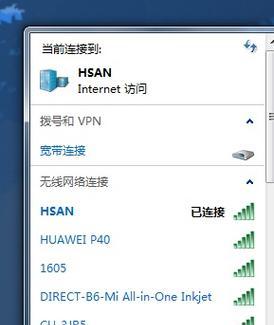
您应该仔细检查网线是否插紧且没有松动。检查网线是否有明显的物理损坏,如划痕、断裂等。如果发现网线存在问题,应及时更换。
2.重启路由器和电脑
有时候,路由器或电脑可能会出现临时故障,导致无法连接网络。此时,您可以尝试重启路由器和电脑,待其重新启动后再次尝试连接。
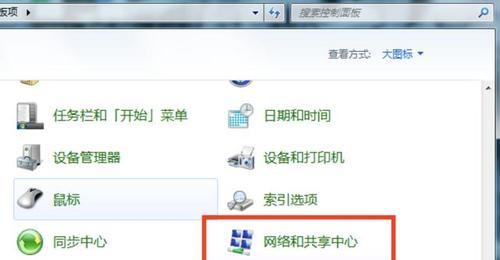
3.确认无线网卡驱动是否正常
对于使用无线网络连接的台式电脑,无线网卡驱动的正常运行非常重要。您可以在设备管理器中检查无线网卡驱动程序是否已正确安装,并及时更新驱动程序以解决潜在的问题。
4.检查IP地址设置是否正确
在某些情况下,电脑可能无法自动获取IP地址,导致无法连接网络。您可以手动设置IP地址,确保其与路由器的IP地址在同一个子网中。
5.检查防火墙和安全软件设置
防火墙和安全软件有时会误判网络连接,导致无法正常连接网络。您可以暂时禁用防火墙和安全软件,然后再次尝试连接,以确定是否是它们导致的问题。
6.清除DNS缓存
DNS缓存可能会存储错误的IP地址信息,导致无法正确访问某些网站。您可以通过运行命令提示符中的命令来清除DNS缓存,然后重新尝试连接。
7.重置网络设置
在某些情况下,网络设置可能会因为某些原因而出现问题。您可以尝试重置网络设置,以恢复默认配置,并重新建立网络连接。
8.确认宽带账号和密码是否正确
有时候,我们可能会忘记或输入错误的宽带账号和密码,导致无法连接网络。请确保您输入的账号和密码是正确的,并重新尝试连接。
9.检查网络运营商是否存在故障
如果您排除了以上问题,仍然无法连接宽带网络,那么可能是网络运营商的故障所致。您可以联系网络运营商咨询并报告问题。
10.尝试使用其他设备连接网络
如果其他设备可以正常连接宽带网络,而仅有台式电脑无法连接,那么问题很可能出现在电脑本身。您可以尝试用其他设备连接网络,以确定问题的具体原因。
11.更新操作系统和网络驱动程序
确保您的操作系统和网络驱动程序是最新的版本,以获取更好的兼容性和稳定性。及时进行操作系统和驱动程序的更新,可以解决一些常见的连接问题。
12.联系专业技术支持
如果您已经尝试了以上方法,仍然无法解决问题,那么您可以联系专业的技术支持,向他们详细描述问题,并寻求帮助和指导。
13.定期维护电脑和网络设备
定期对电脑和网络设备进行维护是保持良好网络连接的关键。清理电脑垃圾文件,保持设备散热良好,定期检查和更新软件和驱动程序,可以减少网络连接问题的发生。
14.学习网络故障排除技巧
了解一些基本的网络故障排除技巧是非常有用的。学习如何使用诊断工具、查找错误日志、理解网络设备指示灯等,可以帮助您更快地解决连接问题。
15.重要数据备份和系统恢复
在尝试修复连接问题之前,务必备份重要数据,并确保您有可靠的系统恢复方法。有时,为了解决连接问题,我们可能需要进行系统重装或者还原操作,这可能会导致数据丢失。
无法连接宽带网络对于我们的生活和工作来说都是一种困扰。通过排查常见的连接问题并采取相应的解决方法,我们可以尽快恢复网络连接,继续享受高速宽带所带来的便利和乐趣。记住及时维护电脑和网络设备,学习网络故障排除技巧,并保持重要数据的备份与系统恢复方法,能够帮助我们更好地应对未来可能出现的连接问题。
版权声明:本文内容由互联网用户自发贡献,该文观点仅代表作者本人。本站仅提供信息存储空间服务,不拥有所有权,不承担相关法律责任。如发现本站有涉嫌抄袭侵权/违法违规的内容, 请发送邮件至 3561739510@qq.com 举报,一经查实,本站将立刻删除。